会声会影2018是针对视频文件打造的编辑处理工具。会声会影2018电脑版提供了上百种滤镜和视频特效,用户在编辑视频的时候可以直接使用现成的滤镜和特效来对视频进行美化,轻松制作出精彩的视频内容。会声会影2018还可以将MV、DV、V8、TV所拍摄的写真、旅游、生日派对等精彩生活剪辑出独一无二的鲜活影片。


会声会影2018
v25.0.0.376人工检测,安全无毒
4.80GB
简体
WinAll
视频处理
437次
2023-10-23
24
软件介绍
会声会影2018是针对视频文件打造的编辑处理工具。会声会影2018电脑版提供了上百种滤镜和视频特效,用户在编辑视频的时候可以直接使用现成的滤镜和特效来对视频进行美化,轻松制作出精彩的视频内容。会声会影2018还可以将MV、DV、V8、TV所拍摄的写真、旅游、生日派对等精彩生活剪辑出独一无二的鲜活影片。

软件特色
1、全新3d标题编辑器
通过扩展标题选项为视频添加文本,专享无限制意选项,通过吸睛标题选项播放和结束视频。
2、全新透镜校正工具
快带移除广角相机或运动相机中的失真现像并且数分钟创建专业级视频。
3、全新平移和缩放控件
使用全新灵活控制放大动作或在场景上平移时让观众犹如亲身体验。
4、全新分屏视频
同时显示多个视频流并创建令人印像深刻的宣传或分享您的最新旅行中的精彩瞬间。
5、全新简化时间线编辑
自定义工具栏中的图标,快速访问最常使用的工具。通过全新控件调整轨道高度,全屏编辑等。
6、全新视频编辑快捷键
现在,您不仅可以在预览窗格中直接对媒体进行剪裁,尺寸调整和定位,还可以将媒体与全新智能工具相结合。
7、独享videostudio ultimate
利用newblue titler pro 5挖掘上百种专业级预设和创意效果,这些高级插件为您呈现超乎想像的效果。
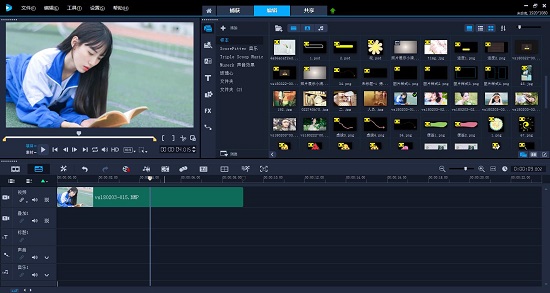
软件功能
趣味性强:利用数百种独特的创意效果,包括新增脸部效果,GIF创建器,让您视频中的每个人都光彩照人。
添加样式:使用数百种创意拖放效果和滤镜增个性和艺术格调。
方便共享:支持所有主流格式,提供您所需的全部功能,以便通过自己喜欢的方式轻松转换媒体并与观众分享作品。
全角度表达自我:同时捕获摄像头视频和记录屏幕,然后添加画中画和叠加效果-呈现最佳透视!
省时模板:使用新的即时项目模板,几分钟即可重新创建热门视频风格,省时又省力。
个性化:使用有趣的AR贴纸增添个性和情绪—从搞怪耳朵到“活出华丽人生”太阳镜-畅享乐趣!
享受增强性能:采用最新的视频加速技术进行了优化,使界面渲染速度显著提升,工作流更智能、更流畅。
语音转文字:专为轻松创建字幕而设计的全新工具,将视频中的语音自动转换为文本,从而节省手动创建字幕的时间。
提升编辑水平:使用新增的纹理、渐变和源自行业领袖的独家优质效果,实现出色且充满创意的转换效果。

安装步骤
1、打开软件安装包,点击“.exe”进入软件安装程序。
2、阅读并同意安装协议。
3、进入用户体验改善计划,按照默认就可以了。
4、需要填写相关信息注册一下软件。
5、选择安装路径。
6、等待进度条结束即可。
7、安装结束。
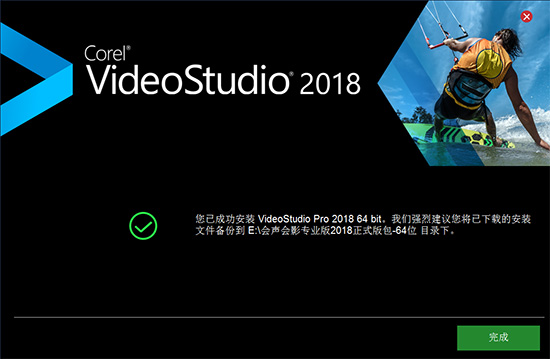
使用方法
1)打开会声会影2018,在预览窗口下方的项目菜单里,点击16:9按钮。
2)在出现的下拉菜单里,选择手机样式。
3)接下来会出现项目属性将发生变化。您要继续吗的提示,点击是。如果下次制作视频不想再出现这一提示时,购买下次不显示此消息。
4)导入拍摄好的图片或视频,将素材按照故事进展的顺序排列,剪掉素材中多余的部分,如果视频的声音比较嘈杂,可以右击鼠标选择静音,将视频静音后重新添加。
5)为了防止素材切换时过于生硬,可以在素材间添加转场效果,另外,为了让视频更加美观,可以给视频添加合适的滤镜效果。
6)为视频添加上字幕效果。
7)视频制作完成后,点击共享按钮,渲染时选择任意一个视频格式后,建议选择mp4,点击配置文件旁边的加号。
8)在新建配置文件选项里,切换至常规,在帧大小里点击下拉菜单,选择竖屏格式1080*1920后点击确认。
9)填写视频名称,选择保存位置后点击确认即可。视频制作完成后,导入手机就可以上传至抖音或快手等视频了。

常见问题
问:会声会影2018怎么调整视频尺寸?
答:把我们需要编辑的素材,拖拽到时间线上的视频轨道上。在视频上点击鼠标右键,选择最上端的命令——打开选项面板。
在打开的选项面板中,有“视频”和“属性”两个参数可以供我们调整。
选择“属性”,然后在里面找到——“变形”。
点击选中“变形”,在视频的四周就出现了可以控制的边框。
鼠标在边框的四周拖动,就可以控制整个视频素材的大小了。
鼠标右键,我们还可以看到快速设置视频位置的命令,运用这些命令,我们可以灵活的设置视频的位置了。
问:会声会影2018怎么导出视频?
答:打开会声会影软件,编辑视频完成以后,点击上方的Share标签。
在Share标签中,首先选择需要导出的视频格式。
本实例选择mp4格式,下拉Profile选择导出格式的详细设置,也可以点击+图标,添加导出格式参数设置。
在File name中填写导出视频的名称,点击File Location后面的文件夹图标,选择导出的文件夹位置。
点击Start按钮,开始导出视频,会有进度条提示。
导出完成后,会弹出导出完成对话框,点击ok即完成了视频的导出。
在导出的文件夹中,查看可以看到刚才导出的视频。
更新日志
1、会声会影2018提供了丰富的DV配置文件
2、拥有DVD制作向导,编辑的视频可以输入DVD
3、增加了DV视频编码器功能
4、提升了PCM4800Hz16位元数据
5、也可以利用软件设计符合手机格式的视频
6、也可以制作游戏主机的视频,在PSP上播放
7、提供创建3D视频的窗口,可以在顶部找到对应的编辑器
小编寄语
会声会影2018是加拿大的Corel公司制作的一款用于视频编辑的软件;会声会影2018软件操作简单,使用便捷,创意十足,新增的分屏功能,轨道透明度,镜头平移等功能,让用户的剪辑过程更加流畅;会声会影2018不仅符合家庭或个人所需的影片剪辑功能,甚至可以挑战专业级的影片剪辑软件,在国内的口碑和普及度都非常高。

格式转换专家
1.2 / 120MB
5.4W 4.5K 2024-07-10

音视频处理软件
1.1.1.5 / 120MB
3.7W 6.3K 2024-07-11

转换格式好帮手
1.22.1369.279 / 120MB
3.3W 9.8K 2024-07-11

实用的手机摄像头软件
官方版 v9.1.1927.0 / 120MB
3.2W 2.7W 2024-07-11

万能多媒体文件转换工具
套件特别版v5.21.0.0 / 120MB
1.5W 739 2025-06-26

专业好用的视频编辑软件
官方版 v3.4.0.0 / 120MB
8.8K 442 2023-12-04

一款好用视频编辑软件
2.0.2.2296 官方版 / 120MB
8.6K 1.6W 2024-07-10

专业的抖音直播辅助工具
电脑版 v11.0.5 / 120MB
6.9K 345 2025-12-04

音视频转换软件
官方版 v3.6.16.246 / 120MB
6.0K 300 2024-05-27

哔哩哔哩官方推出的视频剪辑软件
最新版3.4.0 / 120MB
5.0K 251 2025-01-27

视频剪辑软件是一款功能强大的工具,用于对视频进行编辑、剪辑和后期处理。它支持导入多种格式的视频文件,并提供了丰富的剪辑工具,如切割、拼接、转场、音效等,让用户可以轻松实现自己的创意。视频剪辑软件还提供了多种特效和滤镜,可以美化视频画面,增强视觉效果。此外,它还支持字幕添加、音频调整等功能,让用户可以制作出更加完美的视频作品。视频剪辑软件广泛应用于电影、电视、广告、自媒体等领域,是视频制作人员必备的工具之一。
共包含36款软件 8-20
视频剪辑软件

视频去水印软件是一款专门用于去除视频中水印的工具。它通过先进的算法和技术,能够快速准确地去除视频中的水印,同时保持视频的清晰度和质量。该软件支持多种视频格式,并提供了多种去水印模式,以适应不同的水印情况和需求。用户只需简单几步操作,即可快速去除视频中的水印,方便快捷。视频去水印软件广泛应用于短视频制作、影视剪辑、广告设计等领域,是视频编辑人员必备的工具之一。
共包含15款软件 8-20
视频去水印软件

视频压缩软件是一款高效、易用的工具,用于压缩视频文件,减小文件大小,方便存储和传输。该软件支持多种视频格式,并提供了多种压缩模式,用户可以根据需求选择不同的压缩参数,如分辨率、比特率等,以达到最佳的压缩效果。同时,视频压缩软件还具有智能化的自动压缩功能,可以根据视频内容自动调整压缩参数,快速压缩视频文件。使用视频压缩软件可以大大节省存储空间,提高传输效率,广泛应用于视频分享、网络传输、媒体制作等领域。
共包含19款软件 8-20
视频压缩软件